Panduan Instalasi Aplikasi PAS CSBT Server Offline
Melaksanakan ujian berbasis komputer dan smartphone merupakan salah satu alternatif untuk menekan biaya yang muncul saat penggandaan kertas, oleh karena itu memafaatkan PAS CSBT sebagai alternatif aplikasi ujian akan sangat bermanfaat bila perangkat pada sekolah telah siap.
Pada kesempatan ini saya ingin menjelaskan bagaimana cara menginstal Aplikasi PAS CSBT pada server offline. Penggunaan server offline dengan menggunakan PAS CSBT telah kami lakukan saat pelaksaan US USBN 2017 di SMAN 10 Samarinda. Berikut beberapa hal yang perlu dipersiapkan sebelum menginstal aplikasi PAS CSBT offline.
Langkah 1
Buka directory dimana Anda menginstal xampp misal C:\xampp\htdocs. Pada folder htdocs, buat sebuah folder baru misal "PAS".
Langkah 2
Downoad aplikasi PAS CSBT pada halaman berikut dan extract dalam folder document pribadi Anda. Anda akan menemukan folder index.zip, index.php serta k8732552_test.sql. Copy kan index.zip ke dalam folder PAS tadi dan extract index.zip (ingat hanya file index.zip saja yang dibawa, 2 file yang lain belum diperlukan).
Langkah 3
Buka phpmyadmin pada alamat http://localhost/phpmyadmin di browser Anda dan buat database baru dengan cara klik "new" dan ketikkan nama database misal nama database Anda yaitu "pas_semester_genap".
Langkah 4
Klik database "pas_semester_genap", pilih "import" dan browse file k8732552_test.sql dimana Anda menyimpan file tersebut.
Jika berhasil maka seluruh nama kolom akan otomatis terbentuk seperti pada gambar di bawah.
Langkah 5
Pada browser (tab baru), buka alamat http://localhost/PAS/. maka hasilnya akan seperti gambar di bawah.
Tampilan error tersebut menandakan bahwa nama database, username serta password untuk akses ke database belum belum disetting. Untuk mengubah nama database, username dan password, cari file connect.php pada directory C:\xampp\htdocs\PAS\UjianSMAN10. Buka file connect.php dengan text editor lalu ganti seperti pada contoh berikut :
<?php
// connect.php
//MySQLi Procedural
$db_name = "pas_semester_genap";
$db_username = "root";
$db_password = "";
$db_host = "localhost";
$link = mysqli_connect($db_host, $db_username, $db_password, $db_name);
$mysqli = new mysqli($db_host, $db_username, $db_password, $db_name);
if (mysqli_connect_error()) {
die('Failed to connect to the server : '.mysqli_connect_error());
}
?>
Perhatikan baris yang saya beri tanda merah, maka cukup variabel tersebut saja yang diubah sesuai dengan nama database, username dan password xampp Anda.
Langkah 6
Buka kembali http://localhost/PAS/ dan jika berhasil maka tampilan akan seperti gambar dibawah ini. Selamat Anda telah berhasil menginstal Aplikasi PAS CSBT, untuk mencobanya silahkan login sebagai user dengan username : "tester1" password : "tester1".
Pada kesempatan ini saya ingin menjelaskan bagaimana cara menginstal Aplikasi PAS CSBT pada server offline. Penggunaan server offline dengan menggunakan PAS CSBT telah kami lakukan saat pelaksaan US USBN 2017 di SMAN 10 Samarinda. Berikut beberapa hal yang perlu dipersiapkan sebelum menginstal aplikasi PAS CSBT offline.
- Komputer dengan spek standar server (saya tidak perlu rinci di sini), kami menggunakan kompute dengan RAM 2 gb sudah jalan.
- Instalasi jaringan (kabel LAN, wifi router, hap dll) karena saya bukan orang jaringan, jadi mungkin Anda pebaca lebih tau. Jika hanya untuk instalasi, maka koneksi jaringan belum diperlukan. Tapi jika sekalian ingin melakukan ujicoba, maka jaringan tentu diperlukan.
- Jika sever Anda menggunakan OS Windows, silahkan download dan install XAMPP yang terbaru (Ingat yang versi terbaru) untuk windows.
- Jika server Anda menggunakan OS linux seagai server (Kebetulan sekolah kami menggunakan OS Linux Ubuntu sebagai server), maka Anda harus menginstal Apache 2.0, php 5.5 (ini minimum), php7.1 recomended, mysql serta phpmyadmin.
Langkah 1
Buka directory dimana Anda menginstal xampp misal C:\xampp\htdocs. Pada folder htdocs, buat sebuah folder baru misal "PAS".
Langkah 2
Downoad aplikasi PAS CSBT pada halaman berikut dan extract dalam folder document pribadi Anda. Anda akan menemukan folder index.zip, index.php serta k8732552_test.sql. Copy kan index.zip ke dalam folder PAS tadi dan extract index.zip (ingat hanya file index.zip saja yang dibawa, 2 file yang lain belum diperlukan).
Langkah 3
Buka phpmyadmin pada alamat http://localhost/phpmyadmin di browser Anda dan buat database baru dengan cara klik "new" dan ketikkan nama database misal nama database Anda yaitu "pas_semester_genap".
Langkah 4
Klik database "pas_semester_genap", pilih "import" dan browse file k8732552_test.sql dimana Anda menyimpan file tersebut.
Jika berhasil maka seluruh nama kolom akan otomatis terbentuk seperti pada gambar di bawah.
Langkah 5
Pada browser (tab baru), buka alamat http://localhost/PAS/. maka hasilnya akan seperti gambar di bawah.
Tampilan error tersebut menandakan bahwa nama database, username serta password untuk akses ke database belum belum disetting. Untuk mengubah nama database, username dan password, cari file connect.php pada directory C:\xampp\htdocs\PAS\UjianSMAN10. Buka file connect.php dengan text editor lalu ganti seperti pada contoh berikut :
<?php
// connect.php
//MySQLi Procedural
$db_name = "pas_semester_genap";
$db_username = "root";
$db_password = "";
$db_host = "localhost";
$link = mysqli_connect($db_host, $db_username, $db_password, $db_name);
$mysqli = new mysqli($db_host, $db_username, $db_password, $db_name);
if (mysqli_connect_error()) {
die('Failed to connect to the server : '.mysqli_connect_error());
}
?>
Perhatikan baris yang saya beri tanda merah, maka cukup variabel tersebut saja yang diubah sesuai dengan nama database, username dan password xampp Anda.
Langkah 6
Buka kembali http://localhost/PAS/ dan jika berhasil maka tampilan akan seperti gambar dibawah ini. Selamat Anda telah berhasil menginstal Aplikasi PAS CSBT, untuk mencobanya silahkan login sebagai user dengan username : "tester1" password : "tester1".
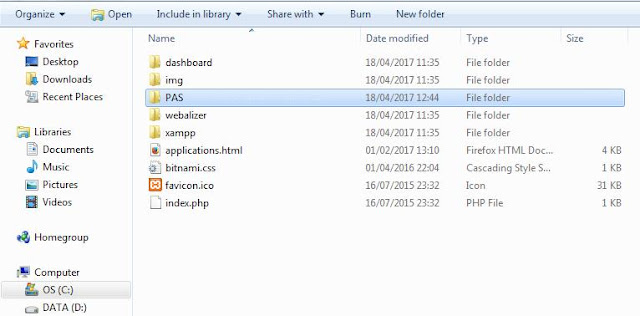







Comments
Post a Comment